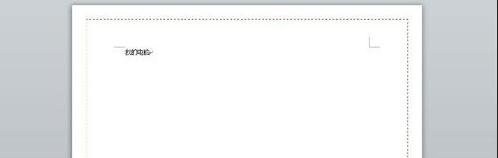1、首先启动word2010

2、点击菜单栏上的“页面布局”选项卡

3、在页面设置选项组中单击“页边距”小三角形按钮

4、展开的下拉菜单中单击“自定义边距”
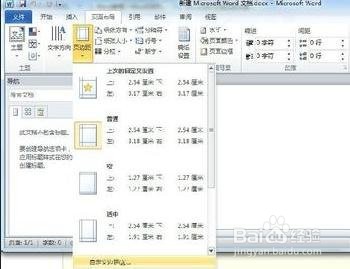
5、弹出页面设置窗口,单击“版式”选项卡,在下面单击“边框”按钮

6、进入页面边框选项卡,在这里设置想要的边框和底纹,最后单击“确定”
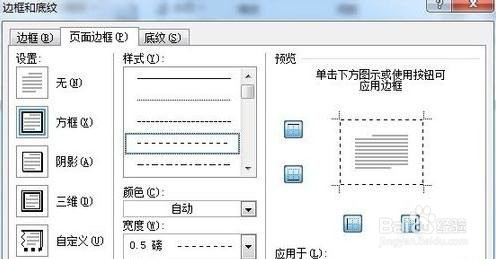
7、下面是我设置好的效果图
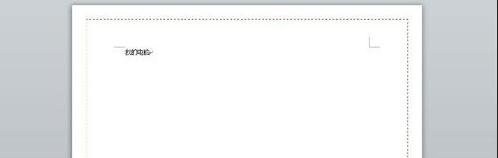
1、首先启动word2010

2、点击菜单栏上的“页面布局”选项卡

3、在页面设置选项组中单击“页边距”小三角形按钮

4、展开的下拉菜单中单击“自定义边距”
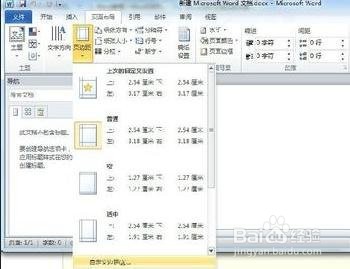
5、弹出页面设置窗口,单击“版式”选项卡,在下面单击“边框”按钮

6、进入页面边框选项卡,在这里设置想要的边框和底纹,最后单击“确定”
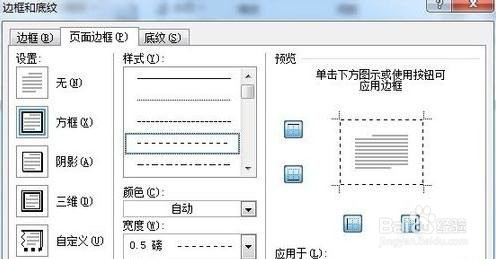
7、下面是我设置好的效果图